VMware如何导出和导入OVF文件
1、点击“开始”—“VMware”—“VMware worktation Pro”,启动 VMware worktation Pro 15.0 。
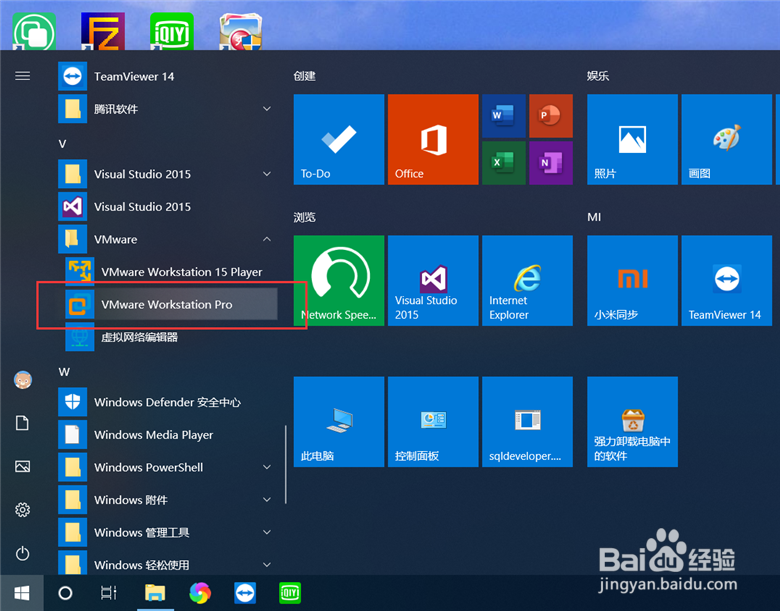
2、选择要导出的虚拟机,点击“文件”—“导出为OVF”。


3、选择OVF文件的保存位置,输入OVF文件名,点击“保存”。
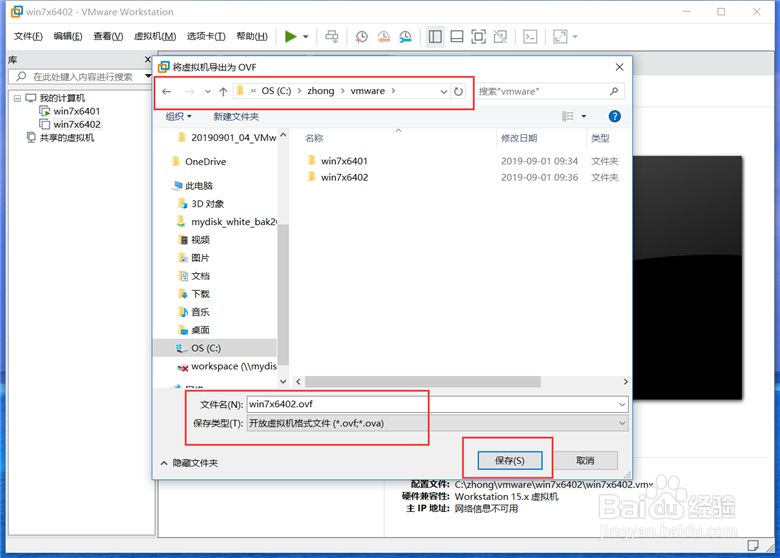
4、导出OVF文件需要较长的时间,请耐心等待,导出完成后,就可以看到OVF相关的文件了。


1、点击“文件”—“打开”,选择一个OVF文件,点击“打开”。
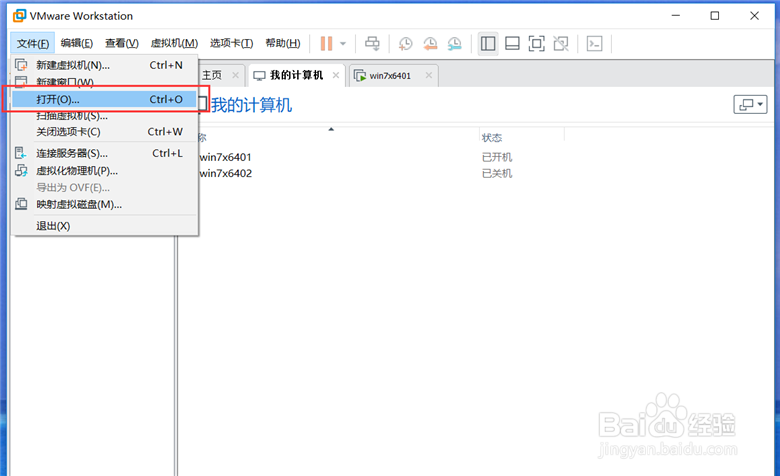
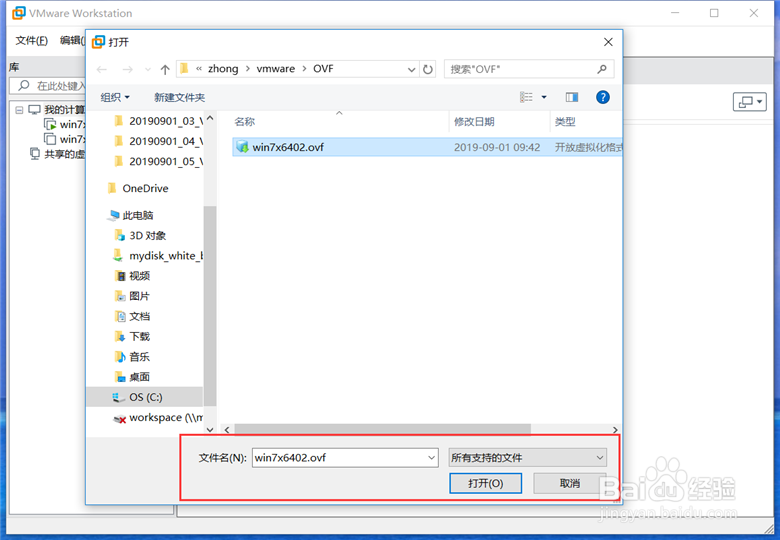
2、输入OVF文件导入后的虚拟机名称、选择虚拟机的存放位置,点击“导入”。

3、导入OVF文件需要较长的时间,请耐心等待,OVF文件导入后,就可以在虚拟机列表中看到OVF文件转换的虚拟机了。
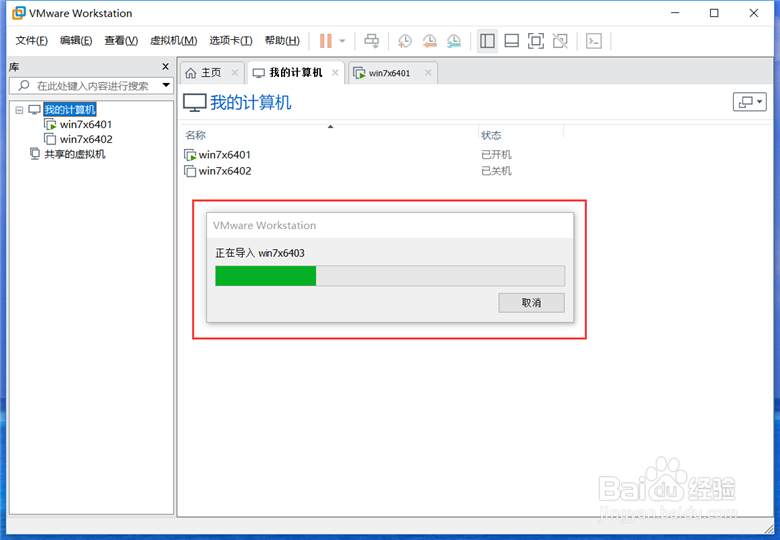

声明:本网站引用、摘录或转载内容仅供网站访问者交流或参考,不代表本站立场,如存在版权或非法内容,请联系站长删除,联系邮箱:site.kefu@qq.com。
阅读量:76
阅读量:21
阅读量:57
阅读量:110
阅读量:67